Ты ищешь способ Для запуска телефона Android После того, как кнопка включения перестает работать? Все устройства и компоненты могут выйти из строя. смартфоны И мобильные устройства не исключение.
Фактически, такие гаджеты, как телефоны, могут легко перестать работать из-за нескольких незначительных ошибок — иногда падение на твердый пол может быть всем, что нужно, чтобы получить телефон. с разбитым экраном (Да Можно использовать Android с разбитым экраном). Даже если вы позаботитесь о своем оборудовании и не уроните его, движущиеся части, такие как физические кнопки Прекратите работу в какой-то момент без предупреждения. Самая часто используемая кнопка на смартфоне, без сомнения, Кнопка включения / пробуждения. Если он перестанет работать, вы не сможете Включи свой телефон Или выведите его из режима ожидания.
Это как потерять ключ от шкафчика. Конечно, телефоны, которые используют кнопку питания для включения, с большей вероятностью столкнутся с этой проблемой, и большинство смартфонов Android попадают в эту категорию. Если ваш телефон можно включить двойным касанием экрана, вы в безопасности.
Не работает кнопка включения на Samsung A12 (РЕШЕНИЕ)

Итак, будь то кнопка питания Не работаете на Android или вы устали постоянно нажимать на него, есть много альтернативных способов разблокировать и заблокировать Android-устройство.
Вы можете автоматизировать весь процесс, как и Разблокировать Проведя рукой по экрану и т. Д. Вот несколько способов разблокировать телефон Android с разбитым экраном или когда не работает кнопка питания.
1. Сделайте так, чтобы телефон автоматически просыпался или засыпал.
Gravity Screen избавляется от всех ручных опций, связанных с включением или выключением экрана телефона. Это приложение не только делает кнопку питания устаревшей, но и не требует никакого взаимодействия с вашей стороны.
Gravity Screen — это умное приложение, которое может обнаруживать движения вашего телефона. Основываясь на данных датчика, он может разблокировать телефон, просто подняв его или вытащив из кармана. Приложение может работать и в обратном направлении. Поэтому, когда вы кладете телефон на стол или в карман, Gravity Screen автоматически блокирует экран.
Для настройки Gravity Screen не нужно много делать. Сначала загрузите приложение из Play Store. После установки запустите его и дайте разрешение администратора устройства. Вот и все.
Но если вы обнаружите, что приложение неточно, вы можете отрегулировать рабочий угол. На главной странице Gravity Screen у вас есть живые ползунки для карманных и столовых опций. Проведите пальцем по экрану и попробуйте разные углы, пока не будете удовлетворены.
Скачать: Гравитационный экран (Доступна бесплатная и платная версия)
2. Воспользуйтесь преимуществами биосенсоров вашего телефона.
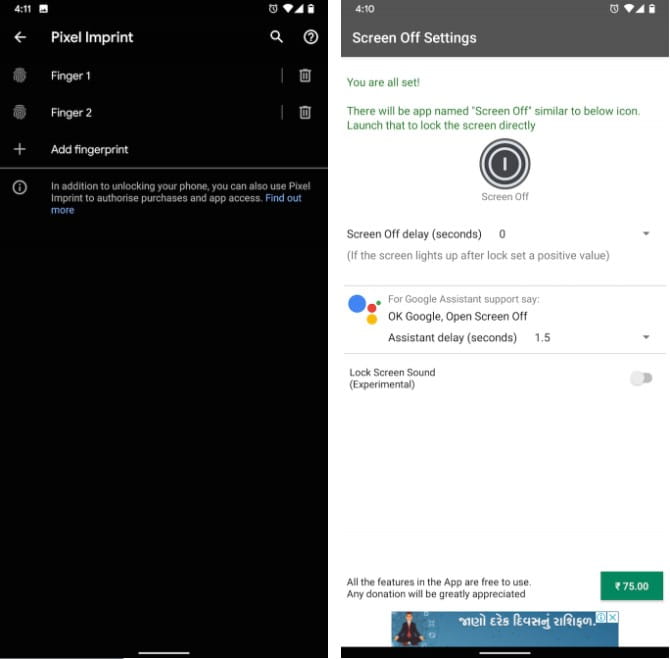
На телефонах с сенсорами для отпечатка пальца или функции распознавания лиц, вам не нужны ни кнопка питания, ни стороннее приложение для разблокировки телефона. Все, что вам нужно сделать, это провести пальцем или показать свое лицо. Поэтому, если эти параметры доступны на вашем телефоне, настройте их. Вы должны найти его внутри Настройки -> Безопасность.
Кроме того, Android также имеет режим аутентификации по распознаванию лица через прошивку. Этот вариант не требует каких-либо специальных датчиков, вместо этого он полагается только на переднюю камеру для сканирования вашего лица. Прежде чем вы узнаете, как его использовать, имейте в виду, что этот параметр далеко не так безопасен, как Блокировка PIN / отпечаток пальца.
Функция разблокировки лица в Android доступна Настройки -> Безопасность -> Smart Lock -> Доверенное лицо.
Биометрическая аутентификация Охватывает процесс разблокировки экрана. Но что, если вы не хотите вручную блокировать телефон и не ждать запуска таймера экрана? Итак, вам необходимо установить стороннее приложение, например Screen Off.
Screen Off добавляет удобный ярлык на главный экран вашего телефона. Вы можете нажать на него, чтобы мгновенно заблокировать телефон. Приложение также поддерживает Google Ассистент. Так что ты можешь сказатьПривет, Google, открой экранГолосовой помощник автоматически заблокирует экран.
3. Проведите рукой, чтобы разблокировать телефон.
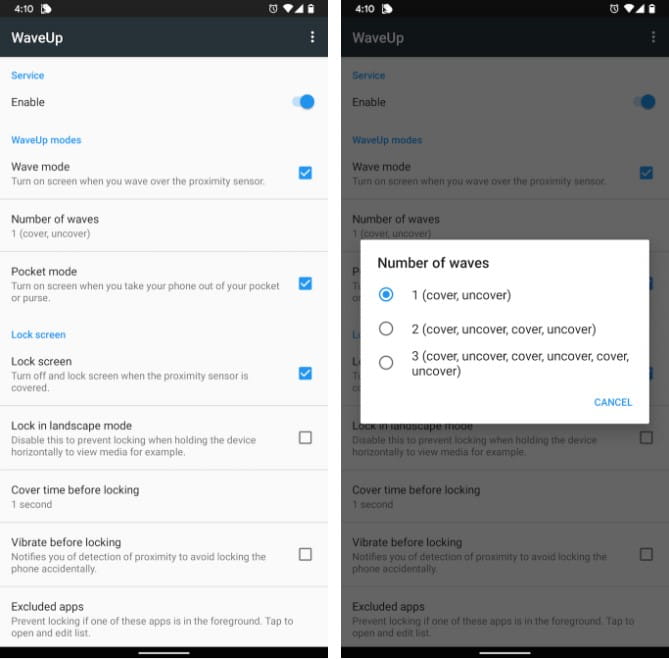
Вы также можете заменить кнопку питания руками. Приложение под названием WaveUp позволяет разблокировать или заблокировать телефон, проводя рукой по датчикам приближения. Подобно Gravity Screen, WaveUp может включать экран, когда вы вытаскиваете телефон из кармана.
Кроме того, вы можете настроить набор волн. Так, например, чтобы избежать случайного запуска службы, вы можете попросить WaveUp разблокировать телефон только тогда, когда вы накрываете и выставляете датчик дважды подряд.
WaveUp имеет очень быстрый процесс настройки. По умолчанию он включен с помощью жеста разблокировки. Чтобы использовать его для блокировки телефона, активируйте опцию блокировки экрана и дайте разрешение Доступность.
Есть еще несколько параметров, которые вы можете настроить, чтобы WakeUp не прерывал вас, например, во время игры. Вы можете исключить определенные приложения, добавить буфер перед блокировкой экрана, чтобы у вас была возможность приостановить приложение, решить, должно ли оно работать в ландшафтном режиме, и многое другое.
4. Изучите встроенные жесты вашего телефона.
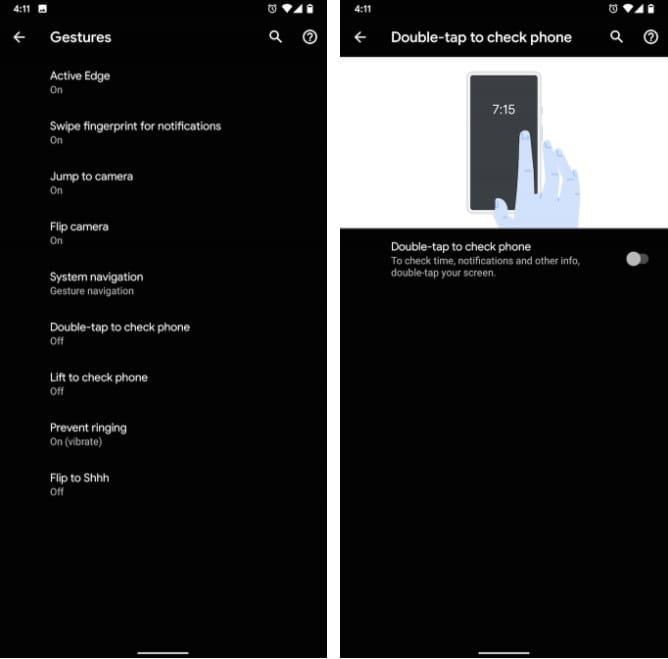
Есть телефоны разных производителей. по жестам Вы можете изучить его, чтобы дублировать функции кнопки питания. Самый распространенный — это жест Двойное нажатие для пробуждения. Он доступен на телефонах от Google, OnePlus, Xiaomi, Samsung и других. Ярлык позволяет разблокировать телефон, дважды коснувшись экрана.
Еще один жест, который вы можете проверить она Дважды нажмите, чтобы заблокировать. Если этот параметр включен, вы можете дважды коснуться любого пустого места на главном экране, чтобы заблокировать телефон.
Выполнив поиск имени жеста в строке поиска в верхней части настроек, вы сможете найти соответствующие параметры в большинстве сценариев. В противном случае вы можете искать в Настройки -> Дисплей Или посетите раздел справки на сайте производителя.
На некоторых телефонах, таких как телефоны с Android Pie, также есть жест, называемый Поднимите, чтобы проверить телефон. Когда он активен, экран вашего телефона загорается, как только вы поднимаете телефон.
Как устанавливать приложения, когда кнопка включения / питания не работает
Вам может быть интересно, как настроить эти альтернативные методы, если ваша кнопка питания не работает и вы не можете разблокировать экран. К счастью, вот Как разблокировать телефон с разбитым экраном.
Самое простое решение — подключить телефон к зарядному устройству. После подключения кабеля экран включится, чтобы подтвердить заряд аккумулятора. На этом этапе вы можете вручную ввести свой PIN-код или код доступа на экране блокировки и получить доступ к настройкам вашего телефона или Google Play Store в обычном режиме.
Как удалить эти приложения
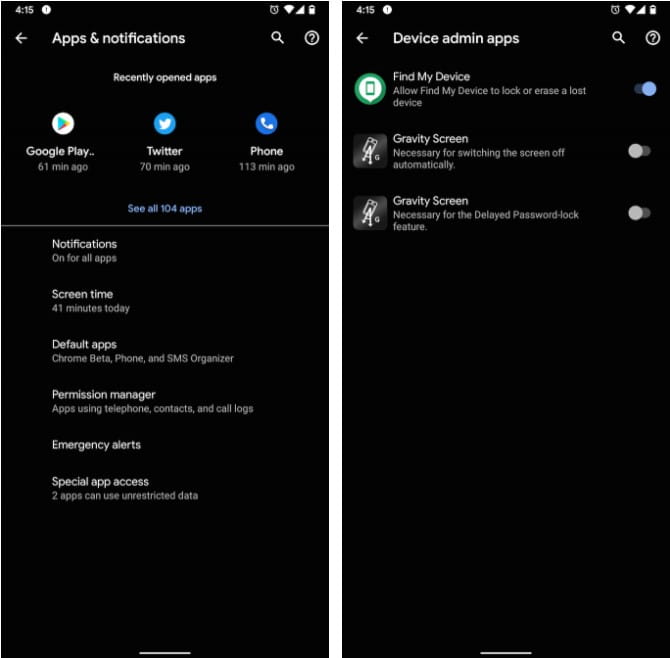
Для использования основных функций телефона, таких как разблокировка экрана, некоторые из этих приложений могут запрашивать у вас разрешение администратора устройства. Это означает, что вы не сможете удалить их напрямую, если захотите сделать это в будущем.
Вместо этого сначала вам придется отозвать разрешение администратора устройства. Для этого перейдите в Настройки -> Приложения и уведомления -> Дополнительно -> Доступ к специальным приложениям -> Приложения администратора устройства. Вам необходимо отключить разрешение приложения, которое вы хотите удалить, затем выполните следующие действия. Стандартная деинсталляция.
Получите больше с помощью физических кнопок вашего телефона
Эти приложения и советы представляют собой элегантную альтернативу кнопке питания вашего телефона. Им будет легко пользоваться, даже если вам надоело нажимать кнопки или кнопка питания вашего Android-устройства не работает.
Источник: www.dz-techs.com
Кнопка включения Samsung A10 не реагирует на нажатия
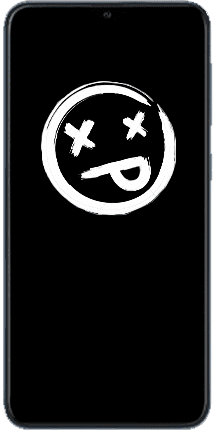
Нередко пользователи сталкиваются с тем, что их смартфон или планшет невозможно включить. Неполадка может возникнуть как у владельцев дорогих, так и бюджетных моделей, и чаще всего указывает на то, что сломалась кнопка питания, например, в смартфоне samsung кнопка включения не реагирует на прикосновения.
Это одно из самых уязвимых мест, поскольку кнопка используется наиболее часто. Проблема не из приятных, особенно если сбой произошел в неподходящее время. Придется ли покупать новый аппарат? Совершенно необязательно. Для начала стоит узнать причину неисправности и методы восстановления устройства.
Почему же кнопка включения не реагирует на нажатия samsung?
Об этом пойдет речь в данной статье.

1. В первую очередь необходимо дать ответ, по какой причине кнопка включения не реагирует на телефоне samsung. По статистике, одной из обыденных причин является попадание на телефон жидкости: воды, чая или кофе. В таком случает нельзя терять драгоценное время. Нужно срочно вытереть телефон, затем снять чехол, достать батарею, сим-карты и карту память, после чего просушить аппарат холодным воздухом из фена. Горячий поток может повредить контакты, поэтому будьте внимательны.
2. Гаджет может сам отключить операционную систему. Это происходит по причине сбоя, вызванного установкой вирусного программного обеспечения или неправильного выключения смартфона. Вследствие этого происходит повреждение системных файлов, поэтому телефон не в состоянии загрузить операционку. Часто из-за этого не нажимаются кнопки громкости . Перепрошивка устройства решит проблему.
3. Возникновение поломки может быть обусловлено механическим воздействием: смартфон часто падал или с годами износился. В таком случае дефект можно устранить лично, имея соответствующий опыт. Если знания не позволяют, то можно попробовать другие методы, о них будет рассказано ниже.
Как поступить, если кнопка включения не реагирует на нажатия samsung A10?
Есть несколько решений включения телефона. Выбор зависит от фактического состояния аппарата.
Предположим, смартфон работает, но находится в режиме ожидания:
Подсоедините устройство к компьютеру через USB-адаптер. У большинства современных смартфонов так активируется дисплей. Не стоит часто применять этот прием, поскольку регулярное подключение/отключение способно снизить жизнеспособность батареи.
Следующий прием – звонок на смартфон. Метод универсален, в этом случае любой аппарат выходит из спящего режима. Однако не всегда рядом есть второй аппарат.
В некоторых моделях смартфонов есть функция «мгновенная фотосъемка», которая запускает камеру. Чаще всего она активируется двойным нажатием на клавишу регулировки звука.
Последний способ исправления того, что кнопка включения не реагирует на телефоне samsung можно использовать только с определенными моделями. Например, пользователи некоторых устройств имеют возможность активировать дисплей путем двойного нажатия на экран. Другие производители также поддерживают данную функцию. Узнать об этом вы можете из описания к смартфону.
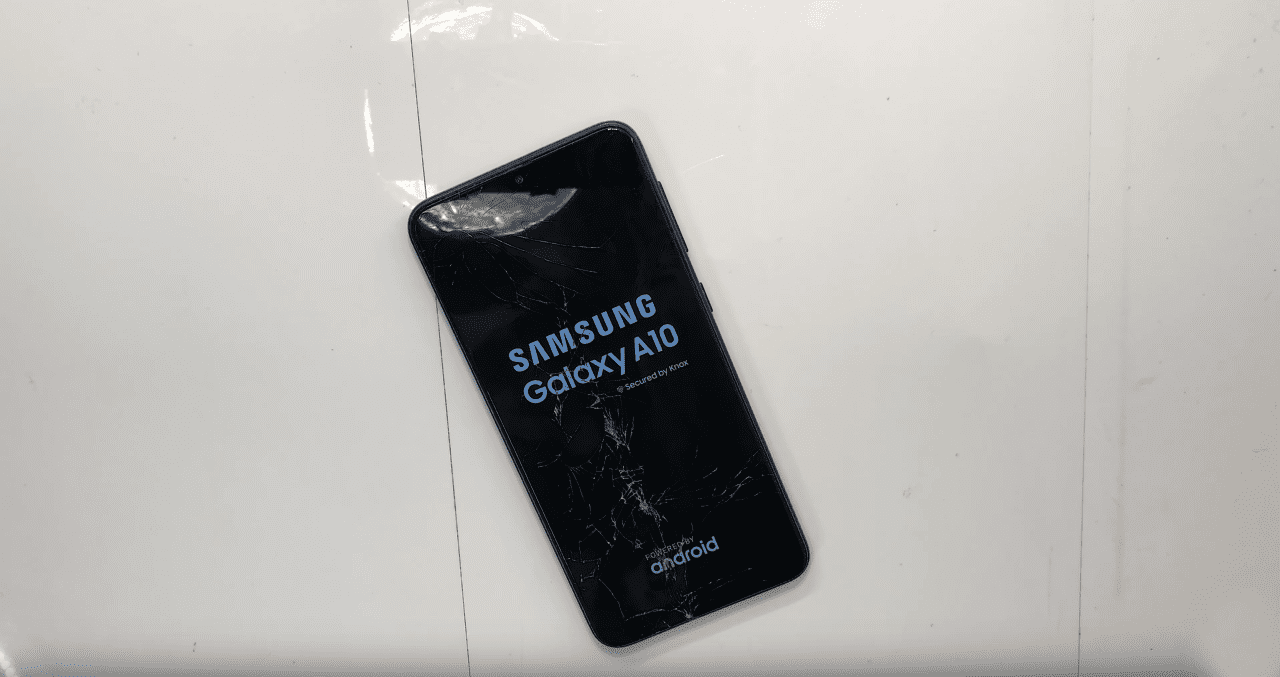
Что делать, если в устройстве samsung кнопка включения не реагирует?
Power Button to Volume Button
Если нет возможности прибегнуть к вышеупомянутым методам, то необходимо скачать вспомогательное приложение «Power Button to Volume Button». Оно поможет изменить функционал кнопки питания и перенести ее задачу на кнопку регулировки громкости.
Если вам удалось включить дисплей, то его можно найти в магазине приложений.
Если кнопка включения не реагирует на телефоне samsung, необходимо придерживаться следующего плана действий:
1 этап
Откройте Google Play Market, загрузите и запустите приложение
Кликните на картинку шестеренки около надписи «Enable/Disable Volume Power». На появившемся экране выделите маркером строку «Boot».
Прием поможет активировать дисплей нажатием клавиши громкости после того, как вы перезагрузите аппарат.
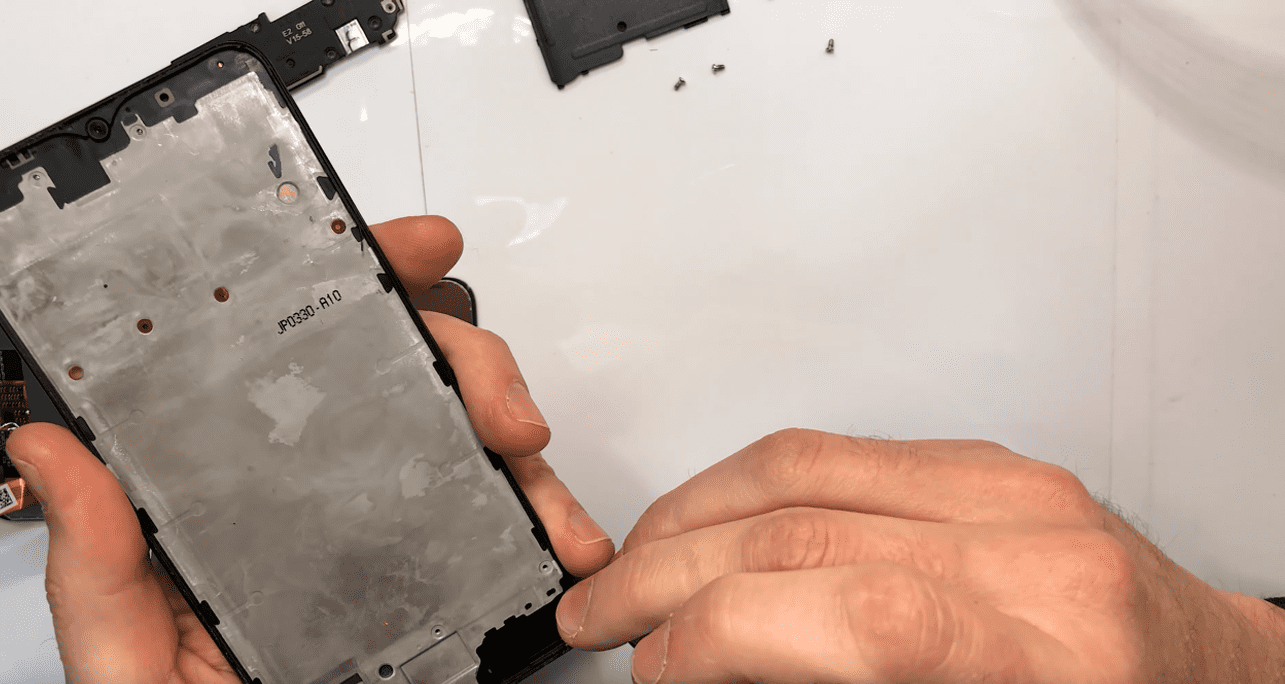
2 этап
Перезагрузите смартфон (не выключайте его), протестируйте возможность новой схемы включения. Если все получилось, можно будет использовать эту кнопку. Немаловажное замечание: при каждом нажатии будет изменяться уровень звука.
- Открутите два нижних винта с помощью многоугольной отвертки Pentolabe и аккуратно снимите заднюю панель телефона.
- При помощи скрепки или инструмента, извлеките лоток sim-карты.
- Снимите заднюю панель, достаньте батарею. Это можно сделать, открутив 2 винта, которые прикрепляют аккумулятор к материнской плате.
- Затем отсоедините шлейф зарядного устройства, выкрутите два винтика, положите рядом. Коннектор шлейфа подденьте пластиковой лопаткой.
- Поднимите коннектор антенны, уведите его из металлического фиксатора и отложите в сторону.
- Сложность может вызвать снятие аккумулятора, поскольку он крепится к телефону на скотч. Используйте лопатку.
- Открутите 4 винта, закрепляющие антенну wi-fi к материнской плате.
- С помощью пластиковой лопатки извлеките шлейф камеры.
- Самый проблемный этап – отсоединение материнской платы. Нужно открепить шлейфы наушников, дисплея, регуляторов звука, тачскрина и передней камеры.
- Примерный порядок последовательности подойдет, если не нажимаются кнопки громкости .
- Уберите винт, достаньте материнскую плату. Обратите внимание: ее нужно достать осторожно, чтобы не потерять пластину заземления.
- Отсоедините клавишу power, переднюю камеру и динамик, аккуратно отклеивая его от шлейфа кнопки включения.
- Разборка закончена. Поменяйте старую кнопку на новую и произведите сборку в обратной последовательности.
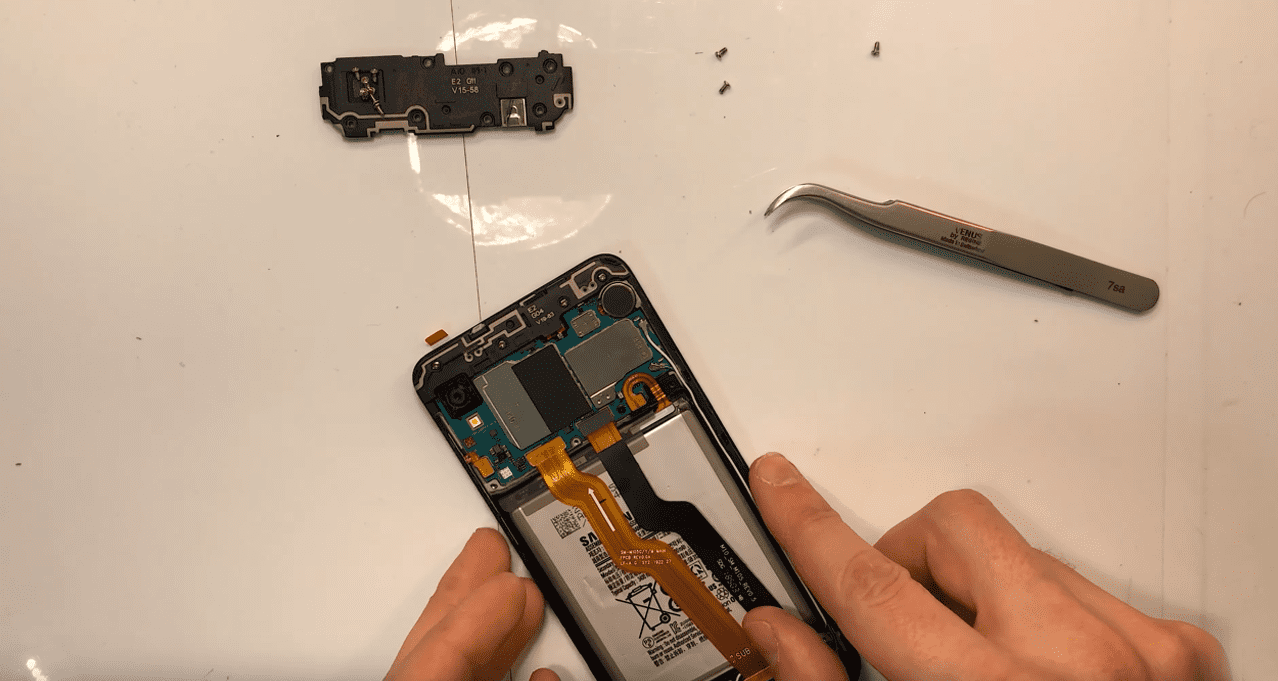
В статье рассмотрены все причины, а также можно найти ответ, почему кнопка включения не реагирует на нажатия samsung и как решить эту проблему.
Источник: fixunit.ru
Как включить Андроид-телефон, если не работает кнопка включения

Если вы не можете включить или разблокировать телефон обычным нажатием физической кнопки, то необходимо опробовать другие методы. Именно о них вы сможете узнать из нашей сегодняшней статьи. Давайте разберемся, как включить телефон на Андроиде, если не работает кнопка включения.
Мнение эксперта
Дарья Ступникова
Специалист по WEB-программированию и компьютерным системам. Редактор PHP/HTML/CSS сайта os-helper.ru.
Данное руководство актуально для любых смартфонов вне зависимости от производителя и прошивки, поскольку в нем представлены универсальные решения.
Правильное включение
Перед тем, как проверять все остальные методы решения проблемы, необходимо проверить работоспособность физической клавиши питания. Если вы один раз нажали на кнопку включения и отпустили ее, смартфон может никак не отреагировать, когда он полностью отключен. Вам необходимо зажать клавишу на 15-20 секунд до появления логотипа устройства на экране.

Если телефон включен, но вы не можете разблокировать его кнопкой включения, то попробуйте другие методы. Если на вашем устройстве имеется поддержка разблокировки по отпечаткам пальцев или сканеру лица, то при включенной опции вы сможете разблокировать экран.
Зарядка аккумулятора
Вторая причина, из-за которой кнопка включения не реагирует на нажатия – это полная разрядка аккумулятора. Вам необходимо подключить девайс к источнику питания с помощью кабеля и подождать 10-15 минут. Если батарея полностью разрядилась, то телефон может не заработать сразу. После некоторого времени на экране должен появиться логотип телефона и подключения к сети.
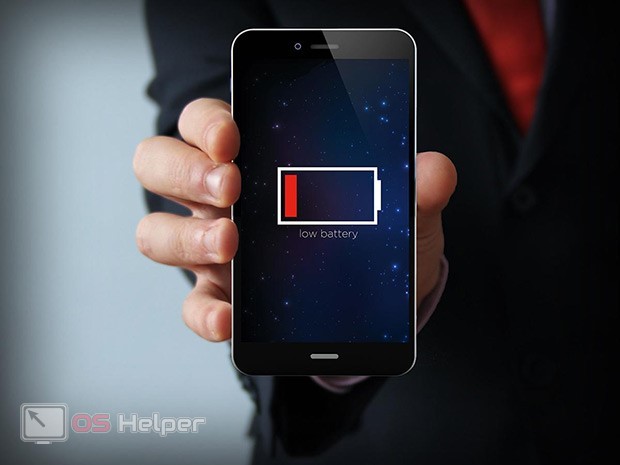
Если после 15 минут телефон не включается, то подождите пару часов. Дальнейшие действия зависят от результата. Если аккумулятор заряжается, экран реагирует на подключение к сети, но клавиша питания не запускает устройство, то можно делать вывод о физических повреждениях телефона.
Меню Recovery
Следующий метод – это перезапуск телефона с помощью меню восстановления. Если устройство не запускается с помощью кнопки включения, то попробуйте воспользоваться специальным сочетанием. Для разных устройств данная комбинация отличается. Например, на большинстве девайсов без физической кнопки под экраном переход к меню Recovery осуществляется длительным нажатием клавиши уменьшения/увеличения громкости и питания. На некоторых устройствах используется клавиша питания и кнопка «Домой».
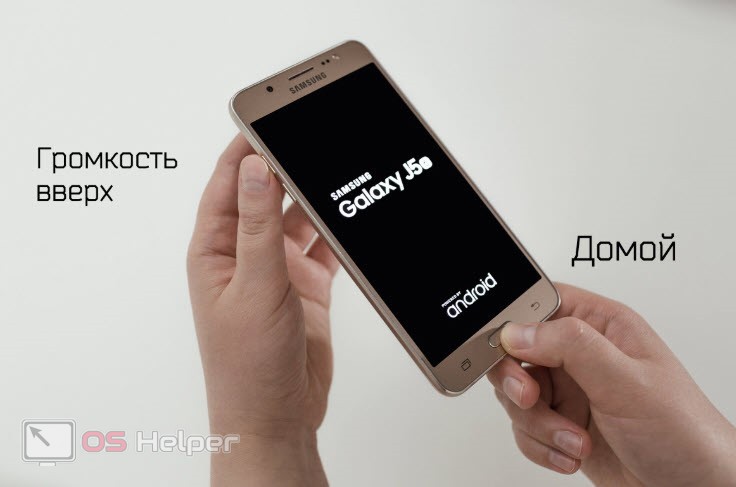
Вам нужно отыскать подходящее сочетание. Сделать это можно опытным путем или, чтобы не тратить время, найти инструкцию по смартфону. После запуска в режиме восстановления вы увидите логотип Recovery и меню на английском языке. Управление осуществляется нажатиям на клавиши громкости. Выделите пункт reboot system now и примените его одним нажатием кнопки питания.
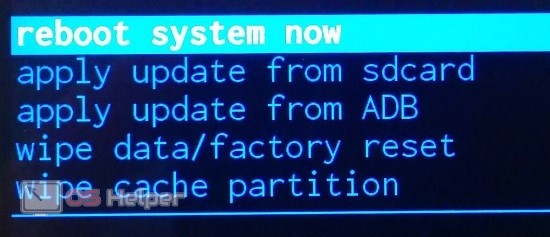
Через это же меню вы можете полностью обнулить телефон до заводских настроек, если выберите вариант wipe data/factory reset.
Включение с помощью ПК
Следующий вариант подойдет только для опытных пользователей. На вашем мобильном устройстве должна быть активирована отладка по USB с помощью режима разработчика. Также на ПК необходимо инсталлировать драйвер и утилиту ADB Run , с помощью которых можно управлять телефоном по USB-кабелю через командную строку. Если вы ранее пользовались данным ПО, то включение телефона без использования физической кнопки не займет у вас много времени. Если вы настроили отладку по USB и установили ADB Run, то сделайте следующее:
- Зарядите телефон и подключите его с помощью кабеля к компьютеру.
- Откройте папку с установленной ADB Run.
- Кликните ПКМ по пустому месту в папке с зажатой клавишей [knopka]Shift[/knopka].
- Выберите вариант запуска PowerShell из данной папки.
- Теперь воспользуйтесь командой [k]adb reboot[/k].
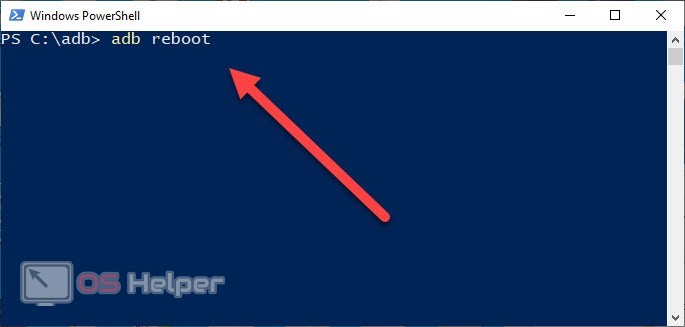
Видеоинструкция
Максимально подробно тема включения телефона разбирается в представленном видеоролике. Обязательно посмотрите его перед тем, как переходить к практическим действиям.
Заключение
Итак, запустить телефон с неработающей кнопкой включения можно разными способами. Сначала нужно проверить, действительно ли проблема заключается в физической клавише. Если вам не помог ни один программный метод, то необходимо провести диагностику девайса у специалистов.
Источник: os-helper.ru